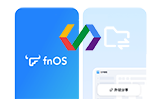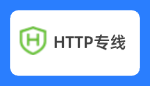搭建群晖NAS、实现远程访问
更新日期:2023-06-26 15:39:23

首先下载巴比达客户端、并进行正确安装,这里不再述说,可以参考 windows客户端安装教程
登录巴比达客户端

# 创建映射规则

# 查看内网NAS IP地址
局域网NAS 访问地址访问是否正常。
群晖 NAS 内网地址:192.168.2.100 默认 端口:5000
使用内网地址访问成功!!!

群晖 NAS 设置兼容性
登录群晖NAS
打开控制面板--点击安全性-在 忽略IP检查来加强浏览器的兼容性 打 √
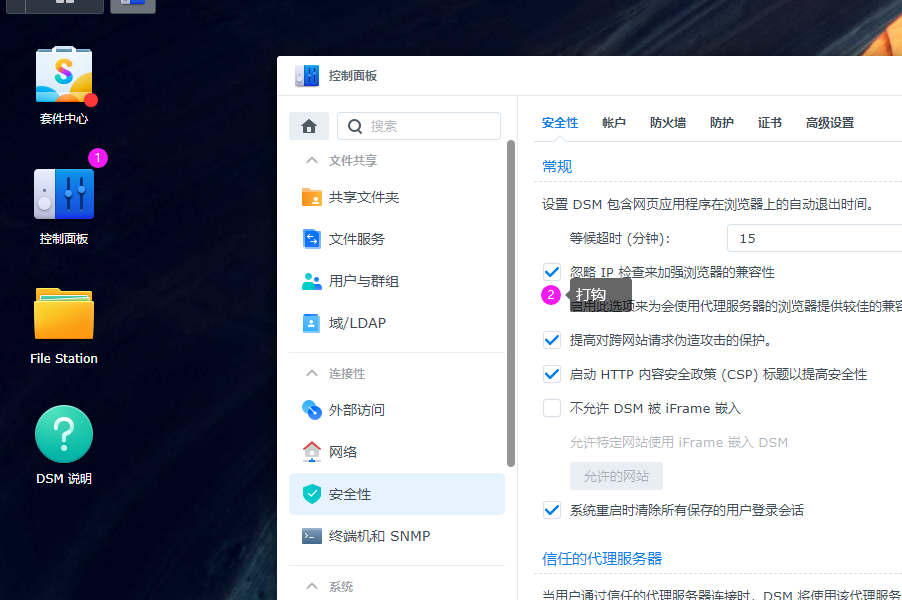
设置访问 端口
打开NAS控制台面板-外部访问-高级设置
系统默认:5000 端口 访问方式 xxx.shenzhuo.vip:89456
如果设置是 5001 端口 访问方式 :https:// xxx.shenzhuo.vip:89456
如果设置的是5001 那么访问时,必须加上 https://
两种访问方式,不要混合。

创建映射规则、有2种方式、1、Windows 客户端创建 2、控制台创建
#1、 Windows 客户端创建映射规则
1. 应用名称
2. 常规应用
3. 填写NAS 主机地址:192.168.2.100
4. 默认端口 5000
5. 保存
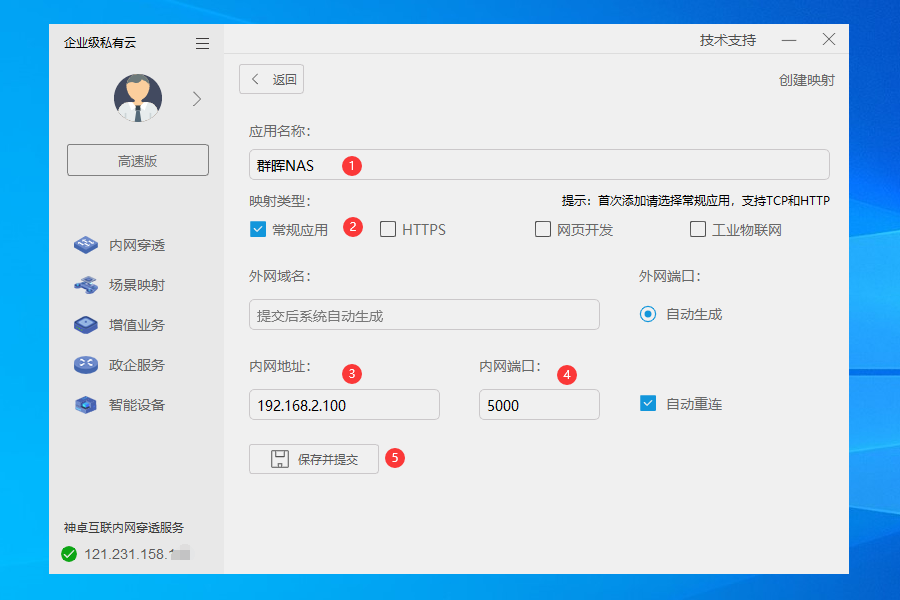
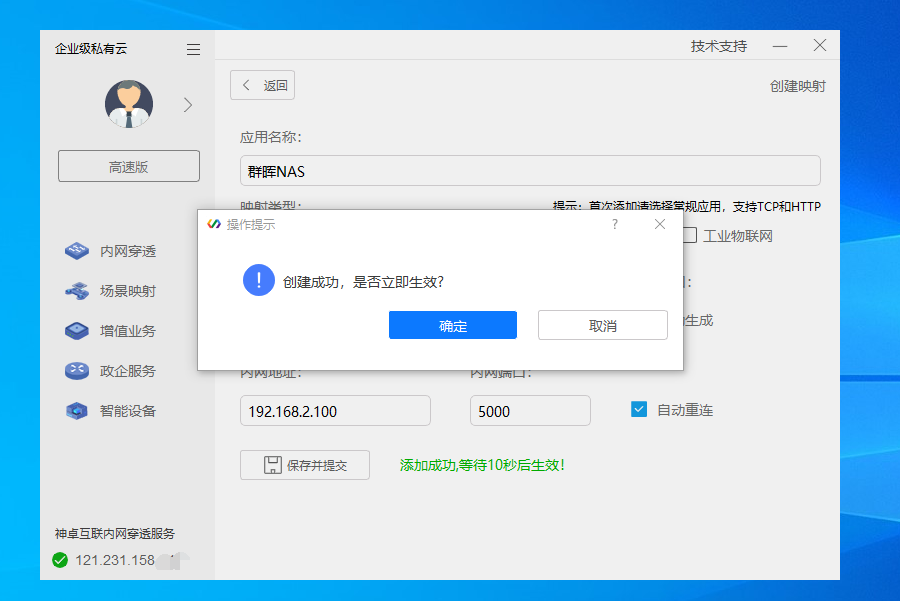
# 检测映射规则
点击返回主界面
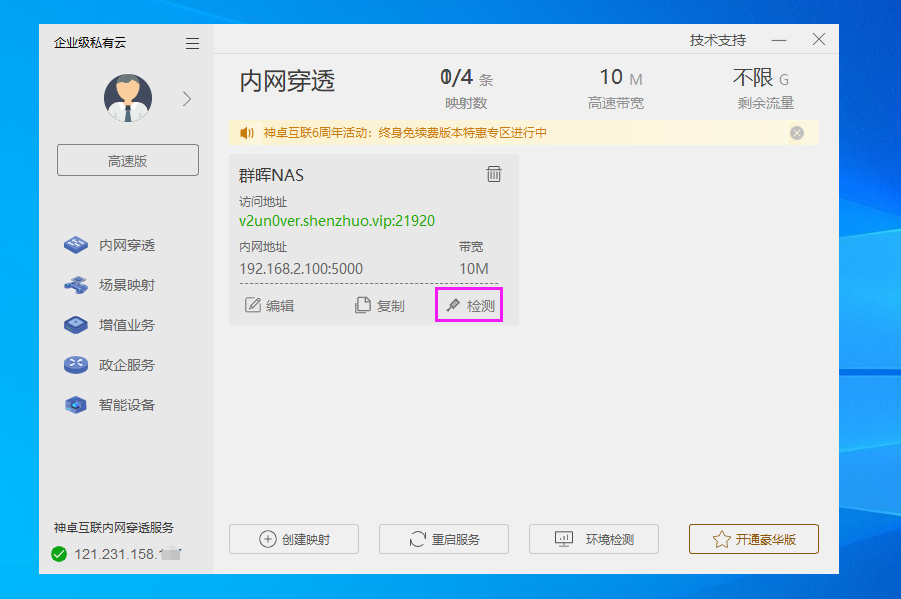
# 检测结果
内网地址:显示绿色说明 配置正确 网络通畅
公网地址:显示绿色说明 配置正确 网络通畅
如果出现红色说明配置错误
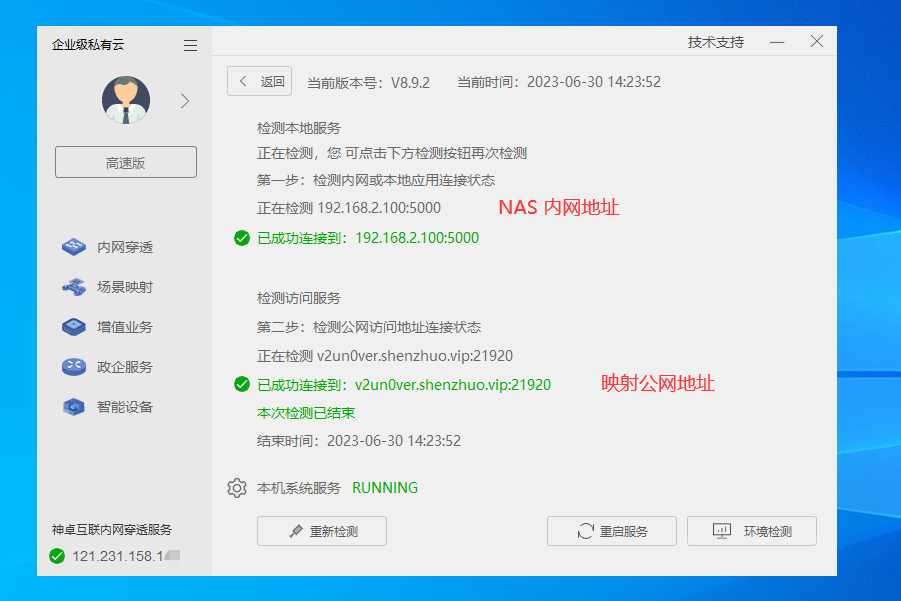
# 使用公网地址访问
将分配的公网地址:v2un0ver.shenzhuo.vip:21920 复制 粘贴到浏览器

# 打开浏览器 将公网访问地址填入

##访问成功 NAS
使用 巴比达 系统 自动生成的公网固定访问地址,成功访问到 内网NAS主机。

访问错误解决方法
使用公网固定地址访问时,出现下列图片,说明 内网地址填写的是5001 访问时要在 链接前面加入 HTTPS

加入 HTTPS:// "按回车键"

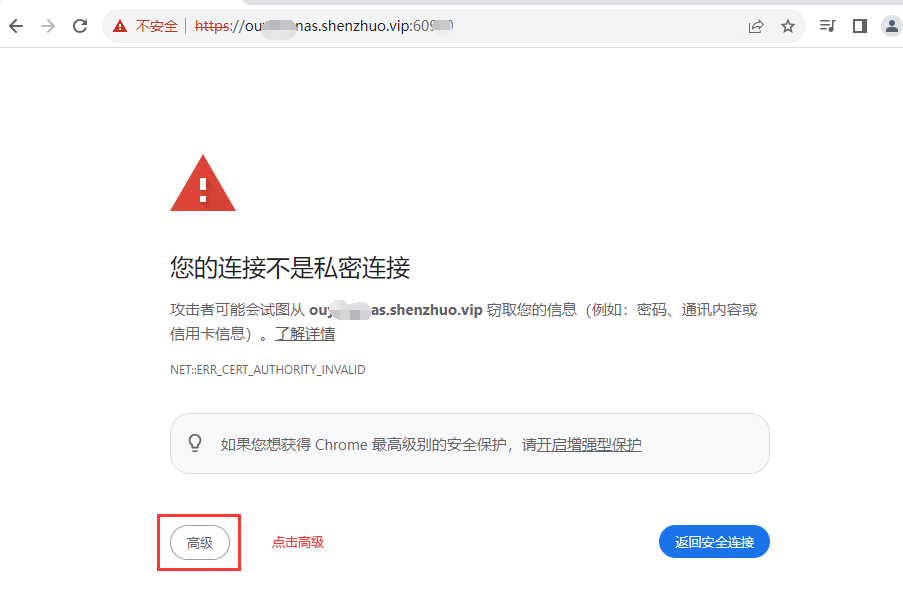


# 2、控制台创建 HTTPS 服务
使用我方提供的免费HTTPS 服务 进行访问NAS 实现加密访问,内网项目填写5000端口即可实现加密访问,内网端口不能填写5001,5001端口是群晖NAS证书端口,无法在前端再次进行加密访问。
前往-控制台创建 HTTPS 服务
1. 应用名称
2. 选择 HTTPS
3. 网页验证 功能、自由选择 是否开启
4. 填写NAS 主机地址:192.168.2.117
5. 默认端口 5000
6. 自定义 前缀域名
7. 确认创建
8. 重启客户端,让创建的映射规则生效

使用HTTPS 服务后 浏览器访问时 https://nastest.shenzhuo.vip 不需要加任何端口、见下方图片访问效果

感谢对巴比达的支持,谢谢观看,本演示教程 到此结束!!